کنسول PS5، یا با نام کامل، پلی استیشن 5، پنجمین کنسول خانگی کمپانی سونی است و به عنوان جانشین کنسول قبلی خانواده پلی استیشن یعنی PS4 شناخته میشود که قبلاً در سال 2013 منتشر شده بود. در راهنمای مقدماتی پلی استیشن 5 ، ما به بررسی مهمترین نکات پیرامون این کنسول جدید و اطلاعرسانی درباره تمام چیزهایی که لازم است درباره آن بدانید میپردازیم.
بخش اول:
از جمله نکات سختافزاری در راهنمای مقدماتی پلی استیشن 5، مثل SSD، قابلیت Ray Tracing و یا صدای سه بعدی هستند که جداگانه به هرکدام میپردازیم. به علاوه، شما میتوانید به همه بازیهای معرفی شده پلی استیشن 5 دسترسی داشته باشید و درباره قابلیت Backwards Compatibility بیشتر بدانید.
راهنمای سختافزار
کنسول پلی استیشن 5 بهطور خلاصه، قویترین پلی استیشنی است که سونی تاکنون ساخته است. به علاوه یک CPU و GPU کاملاً شخصیسازی شده و قدرتمند، این سیستم همچنین از یک هارد SSD فوقسریع پشتیبانی میکند که باعث میشود سرعت لود بازیها بهطرز بیسابقهای سریع باشد. پس از آن نیز محصول از قابلیت Ray Tracing به طرز سختافزاری و پشتیبانی از 120 فریم در ثانیه و خروجی 8K، همچنین صدای سهبعدی نیز بهره میبرد. در راهنمای مقدماتی پلی استیشن 5 به بررسی اجمالی مهمترین ویژگیهای جدید این کنسول میپردازیم.
- هارد SSD فوقسریع بدین معناست که بازیهای کنسول پلی استیشن با سرعتی بیشتر از همیشه بارگذاری و لود میشوند. همچنین بدین معناست که این محصول میتواند انتقال داده را از سختافزار سریعتر از کنسولهای قبلی انجام بدهد. این تغییرات، فضا و امکانات جدیدی را برای توسعهدهندگان بازیها آزاد کرده است؛ مانند جابهجاییهای سریع میان جهانی که در بازی Ratchet & Clank: Rift Apart دیدیم.
- قابلیت سختافزاری Ray Tracing این امکان را به بازیها میدهد که بازتاب نوری و موجهای نوری را با دقت زیادی شبیهسازی کند. با این قابلیت، سطح جدیدی از تکنیکهای بازتاب اجسام در بازیها نمایان میشود و سایهها بهشکلی کاملاً واقعگرایانه و طبیعیتر از همیشه تشکیل میشوند. این ویژگی به توسعهدهندگان بازیها این امکان را میدهد که مناظری بهغایت قابلباورتر از گذشته خلق کنند. همان چیزی که به بازیهایی مثل Gran Turismo 7 قدرت میدهد تا مرزهای واقعگرایی تصویری را کیلومترها به جلو ببرد.
- پشتیبانی کنسول تا 120 فریم در ثانیه به بازیهای انتخابی اجازه میدهد تا راحتتر و سریعتر از همیشه اجرا شوند. درحالی که شیوه رفتار و کیفیت بازی به توسعهدهندگان آن محصول بستگی دارد، پلی استیشن 5 میتواند از فریم ریت مطلوب و بالای موردنظر گیمرها پشتیبانی کند.
- خروجی 8K به این معناست که پلی استیشن 5 با نمایشگرهایی با رزولوشن 4320p سازگار خواهد بود. بار دیگر باید گفت که حتی میزان رزولوشن نیز کاملاً به توسعهدهندگان بازی بستگی دارد اما باید حداقل انتظار داشته باشیم که تعداد زیادی از بازیها با رزولوشن محلی 4K بههمراه HDR اجرا شوند.
- صدای سهبعدی، که بهوسیله موتور جدید Tempest سونی روی کار آمده، قابلیت این را دارد که از لحاظ تکنیکی تا 1000 منبع صوتی را در آن واحد اجرا کنند که باعث میشود تا محیطهایی بهشدت واقعیتر ساخته شوند که بر کیفیت تجربه بازیکنان پلی استیشن 5 میافزاید.

مشخصات فنی
مشخصات فنی پلی استیشن 5 درواقع این پیام را میدهند که این کنسول قویترین عضو خانواده پلی استیشن است که تاکنون ساخته شده. در راهنمای مقدماتی پلی استیشن 5 ، شما یک لیست جمع و جور را از مشخصات فنی PS5 مشاهده میکنید.
- CPU (پردازنده): هشت هسته Zen 2 در فرکانس 3.5 گیگاهرتز (فرکانس متغیر)
- GPU (تراشه گرافیکی): 36 واحد CU در فرکانس 2.23 گیگاهرتز (10.28 ترافلاپس، فرکانس متغیر)
- معماری GPU (شخصیسازی شده): RDNA 2 سفارشی
- حافظه (مموری): 16 گیگابایت رم GDDR6
- پهنای باند حافظه: 448 گیگابایت بر ثانیه
- فضای ذخیره داخلی: 825 گیگابایت با SSD سفارشی
- سرعت ورودی/خروجی: ۵.۵ گیگابایت بر ثانیه (خام) و ۸ تا ۹ گیگابایت بر ثانیه (فشرده)
- درایو نوری: درایو 4K UHD Blu-ray
- وزن: 4.5 کیلوگرم
- ابعاد: 390 در 104 در 260 میلیمتر مکعب (در نسخه استاندارد)
البته، مشخص است که این اعداد و ارقام ممکن است بهطور جداگانه برای بسیاری حائز اهمیت نباشد و گیمرها بیشت دوست داشته باشند درباره تفاوتهای پلی استیشن 5 با کنسول قبلی سونی و رقیب جدی آنها یعنی ایکس باکس سری ایکس بدانند. اما در هر صورت دانستن این نکات یک تصویر کلی خوب و مناسب را برای سبک و سنگین کردن بار این محصول جدید به شما میدهد.
SSD
کمپانی سونی حساب ویژهای روی هارد SSD پلی استیشن 5 باز کرده است که برای پردازش سریعتر و انتقال سریعتر دادهها شخصیسازی شده است. مزیت این تکنولوژی این است که باعث میشود بازیها سریعتر بارگذاری شوند. اما فقط این نیست و برخی امکانات جدید را در رابطه با گیمپلی آشکار میکند. مثل انتقالها و جابهجاییهای سریع در بازی Ratchet & Clank: Rift Apart. حالا در راهنمای مقدماتی پلی استیشن 5 نگاهی میاندازیم به سرعت ورودی/خروجی در پلی استیشن 5 و ایکس باکس سری ایکس:
- پلی استیشن 5: 5.5 گیگابایت بر ثانیه خام و 8 تا 9 گیگابایت بر ثانیه فشرده
- ایکس باکس سری ایکس: 2.4 گیگابایت بر ثانیه خام و 4.8 گیگابایت بر ثانیه فشرده

در رابطه با فضای ذخیره داخلی، پلی استیشن 5 به همراه SSDاش به طور کلی 825 گیگابایت فضای داخلی به شما میدهند. البته شما میتوانید این مقدار را به هاردهای SSD مخصوص NVMe بیشتر و بیشر کنید. برای این منظور میتوانید نگاهی بیندازید به لیستی از هاردهای سازگار با پلی استیشن 5 که میشود خریداری کرد.
شما همچنین میتوانید از طریق راهنمای پلی استیشن 5، بازیهای پلی استیشن 4 را که توسط PS5 پشتیبانی میشود روی این کنسول اجرا کنید و از قابلیتهای ویژه SSD آن برای بارگذاری سریعتر بهرهمند شوید. اما اگر میخواهید که فضای ذخیره بیشتری نگه دارید میتوانید از یک هارد درایو HDD اکسترنال استفاده کنید که به شما اجازه میدهد تنظیمات فضای ذخیره را دستکاری کنید.
Ray Tracing
بخش بعدی که در راهنمای مقدماتی پلی استیشن 5 سراغاش میرویم، قابلیت Ray Tracing یک تکنولوژی جدید گرافیکی است که طراحی شده تا روش بازتاب و بازخورد نور و سایهها را همانطور که در دنیای واقعی است، شبیهسازی کند. در واقع این قابلیت به این شکل کار میکند که ابتدا پرتوای نور را شناسایی کرده و سپس هرکدام از آنها را در محیط ردیابی میکند و بازتاب میدهد که منجر به ساخته شدن مناظری بهشدت طبیعی و واقعگرایانه میشود. این همان تکنیکی است که بسیاری از کمپانیهای نامآشنای محصولات تصویری مثل دیزنی پیکسار از آن استفاده میکردند و نتایج بسیار خوبی هم میداد.
شما میتوانید نتیجه مستقیم استفاده از این قابلیت را در برخی از بازیهای پیشروی پلی استیشن 5 مشاهده کنید. برای مثال در بازی Ratchet & Clank: Rift Apart که از همین ویژگی استفاده میکند، میتوان بازتاب نور را روی لباس و بدنه فلزی ابزار شخصیت بازی دید که بازتاب امواج نور را روی سطح براق و روشن آن را از منابع نوری اطراف دریافت میکند.
همچینین ما میتوانیم نتیجه عینی این اتفاق را در عنوانی مثل Gran Turismo 7 ببینیم که بازتاب نور چه روی ماشینها و چه روی کلاه رانندهها چگونه است. حتی درون ماشینها نیز از این قابلیت بیبهره نمیمانند و منابع نوری به طور کلی رهیابی و بررسی میشوند.
صدای سهبعدی
صدای سهبعدی در پلی استیشن 5 توسط موتور Tempest تولید میشود که میتواند بیشتر از 1000 فرکانس صوتی مختلف را از منابع صوتی متفاوت در آن واحد دریافت و پردازش کند. بهطور کلی این تکنولوژی به سیستم اجازه میدهد تا اصوات محیط را به طرزی طبیعیتر از همیشه پردازش کند. بدین معنا که کنسول میتواند فضاها و ابعاد این فضاها را به طور دقیق شبیهسازی کند. برای مثال، وقتی کسی پشت سر شما حرکت کند، پلی استیشن 5 این صدا را دقیقاً طوری پردازش میکند که ممکن بود در دنیای واقعی اتفاق بیفتد.
البته این ویژگی فقط برای افزایش سطح غوطهوری در بازیها نیست بلکه کمکهای شایانی به گیمپلی و آشکار کردن ویژگیهای مختلف و جدید گیمپلی در بازیها است. مثلاً ممکن است در جایی دید شخصیت اصلی بازی مختل شود و بازیکن مجبور باشد فقط براساس صداهای اطراف و بازخوردی که از محیط دریافت میکند مرحله را به پیش ببرد. البته نه فقط برای شخصیتهای بازی، بلکه برای افرادی با سختی در دید نیز صدای سهبعدی نقش مهمی ایفا خواهد کرد.
بخش دوم:
عیبیابی
در بیشتر مواقع، پلی استیشن 5 بدون هیچ مشکلی کارش را انجام میدهد. اما برخی مواقع کاربران به گزارش یک سری مشکلات پرداختهاند. برای مثال برخی از کاربران گفته بودند که دستههای دوالسنس زمانی که کنسول در حالت استراحت است شارژ نمیشوند. با توجه به درخواست زیاد کاربران، پیدا کردن راهحلهای مناسب دیگر ضروری است. پس در راهنمای مقدماتی پلی استیشن 5 نیز به بررسی برخی از مهمترین آنها میپردازیم.
چگونه استند پلی استیشن 5 را به کنسول متصل کنیم؟
از جمله سوالاتی که بسیاری از کاربران جدید پلی استیشن پرسیدهاند در رابطه با استفاده صحیح از استند پلی استیشن 5 است. اینکه چگونه استند را به درستی به کنسول متصل کنیم، در ادامه به بررسی دو روش میپردازیم:

قرار دادن پلی استیشن 5 به صورت افقی:
- برای اینکه پلی استیشن 5 را بهصورت افقی قرار بدهیم، شما باید طوری استند را قرار بدهید که وقتی کنسول به یک طرف خوابیده است، گیرههای آن را درست در وسط سطح اصلی قرار بدهید. در این حالت نیز میتوان کمی تغییرات در حالت استند ایجاد کرد که باید به شکلی که در تصویر قرار گرفته باشد.
- در قسمت پایینی پورت HDMI و ورودیهای USB شما یک خط از علامتهای پلی استیشن را مشاهده میکنید که روی بخش پلاستیکی قرار گرفتهاند. حالا باید استند را طوری روی کنسول قرار بدهید که تمام خط مورد نظر (که متشکل از علامتهای پلی استیشن است) را در بر بگیرد و کمی به سمت پایین فشار بیاورید تا جا بیفتد. دقت کنید که بخش اصلی استند باید روی بدنه سفید و اصلی دستگاه باشد.
- نیازی به کار دیگری نیست. فقط باید مطمئن شوید که استند و گیرههایش بهطور درست جاانداخته شدهاند. سپس دستگاه را روی زمین در طرفی که استند قرار دارد، قرار بدهید.
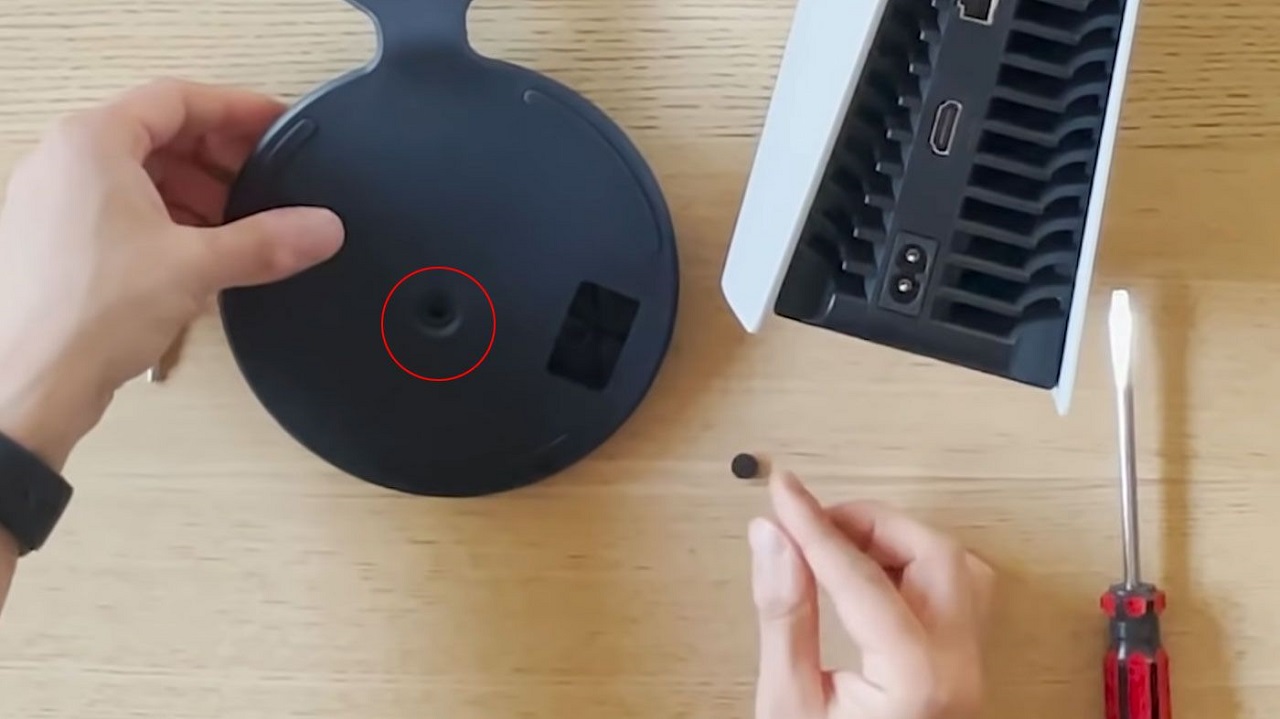
قرار دادن پلی استیشن 5 به صورت عمودی:
- برای اینکه پلی استیشن 5 را بهصورت عمودی قرار بدهید تا دستگاه در حالت ایستاده باشد، باید ابتدا استند را از سمتی که گیره ندارد در دست داشته باشید و سپس گیره استند را در خلاف جهت عقربههای ساعت بچرخانید. وقتی این کار را انجام دادید، یک بخش مخفی ظاهر میشود که شامل یک پیچ کوچک است.
- حالا در قسمت پایین پلی استیشن، یک بخش پلاستیکی کوچک دایرهای شکل قرار دارد که باید آن را خارج کنید. در خودِ استند در کنار پیچ استند مکانی برای قرار دادن این قطعه تعبیه شده که آن را نگه میدارد. قطعه را در آن بخش قرار دهید و پیچ را خارج کنید.
- حالا پلی استیشن را طوری قرار دهید که بخش پورت HDMI آن رو به بالا باشد و استند را طوری قرار دهید که گیرههایش دقیقاً در لبه آن بخش، و نقطه وسط استند دقیقاً روی محل آن قطعه کوچک که قبلتر خارج کرده بودید قرار بگیرد. حالا از پیچ استفاده کنید و پیچ را در نقطه وسط استند قرار دهید به طوری که متوجه جای گرفتن صحیح پیچ بشوید.
- پیچ را با سکه یا پیچگوشتی مناسب در جهت عقربههای ساعت بچرخانید تا زمانی که پیچ به طور درست در محل خالی قرار بگیرد و محکم باشد. حالا میتوانید دستگاه را به صورت افقی قرار بدهید!
چگونه نسخههای میان نسلی بازیها را تشخیص بدهیم؟
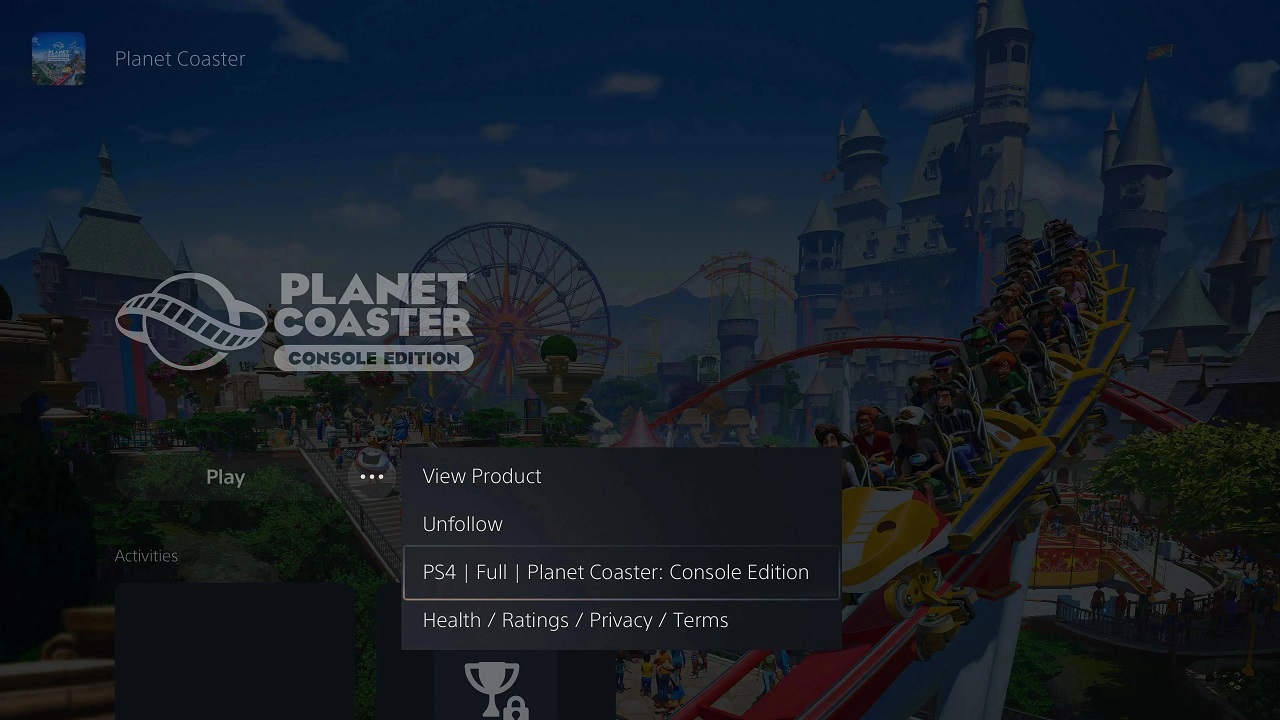
متاسفانه سونی روش دقیقی برای جداسازی بازیهای مشترک پی استیشن 4 و پلی استیشن 5 مشخص نکرده است و حتی بسیاری از کاربرانی که میخواستند بازیهای میان نسلی جدید را تجربه کنند به اشتباه نسخه پلی استیشن 4 را دانلود میکردند. در راهنمای مقدماتی پلی استیشن 5 مشخص میکنیم که چگونه نسخه پلی استیشن 5 بازیهای میان نسلی را خریداری و دانلود کنید:
- اگر قبلاً یک بازی را که روی پلی استیشن 4 و پلی استیشن 5 دردسترس است خریداری کردهاید، پس باید مطمئن شوید که در حال دانلود نسخه درست هستید. برای اینکار، وقتی وارد صفحه بازی در PS Store شدید، کنار دکمه Play یا Download، از گزینههای بیشتر استفاده کنید (که با شکل … نمایش داده شده)؛ سپس میتوانید نسخههای دیگر این محصول را از آنجا مشاهده کنید. اگر گزینه «پلی استیشن 5» را در کنار نام محصول در این لیست میبینید، پس مطمئن شوید که این گزینه را قبلاً انتخاب کردهاید. اما اگر نام PS4 را در کنار محصول مشاهده میکنید، دیگر مشکلی وجود ندارد و نیازی نیست روی آن کلیک کنید.
- اگر قبلاً بازی را دانلود کردهاید، برای اینکه متوجه شوید که در حال بازی کردن نسخه درست هستید یا خیر، باید دکمه Options را روی آیکون بازی فشار دهید. حالا روی گزینه Game Version کلکی کیند و ببینید کدام یک از گزینهها تیک خوردهاند.
چگونه بازیهای پلی استیشن 5 را بهوسیله دیسک PS4 دانلود و اجرا کنیم؟
- اگر یک دیسک PS4 دارید که از قابلیت ارتقای رایگان به نسل بعد پشتیبانی میکند، پس این بازی را در کنسول قرار دهید و صبر کنید تا آیکون بازی برای شما نمایان شود. روی جهت پایین D-Pad کلیک کنید و اگر به اینترنت متصل باشید، گزینه Free PS5 Upgrade را مشاهده میکند که در سمت راست صفحه قرار گرفته.
- پس از آن باید مراحل بالا را دوباره تکرار کنید تا مطمئن شوید که بازی به طور کامل نصب و بهروزرسانی شده است. برای تجربه نسخه ارتقا یافته بازیها حتماً به دیسک PS4 نیاز دارید.
روش حل مشکل دانلود PS5
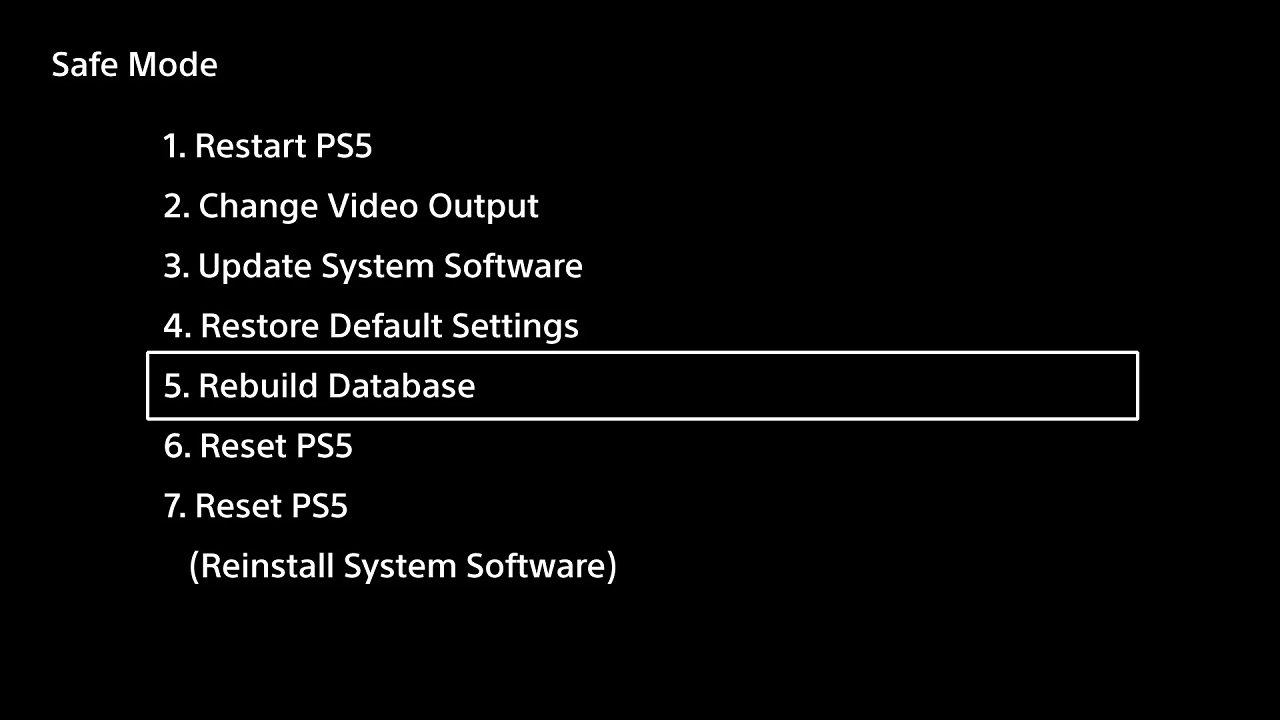
گاهی اوقات برای دانلود برخی از بازیها از PS Store، سیستم در واقع بازی را در صف انتظار دانلود قرار میدهد اما واقعاً دانلودی صورت نمیگیرد. برای حل این مشکل به ادامه راهنمای مقدماتی پلی استیشن 5 توجه کنید:
- ابتدا باید پلی استیشن را در حالت Safe Mode قرار بدهید. برای این کار، کنسول را به صورت دستی با ابتدا فشار دادن و سپس نگه داشتن دکمه جلویی روشن کنید. این کار کنسول را به حالت Safe Mode میبرد.
- از منوی اصلی، گزینه Rebuild Database را انتخاب کنید و صبر کنید که کنسول عملیات را انجام دهد. شما هیچ یک از دادههای خود را در این مرحله از دست نمیدهید اما ممکن است برخی از تنظیمات به حالت عادی بازگردند. حالا بخش دانلودهای خود را تازهسازی کنید و دیگر این مشکل وجود ندارد!
حل مشکل Coil Whine
برخی از دستگاههای پلی استیشن 5 دچار مشکلی با نام Coil Whine هستند. این ارور به عنوان صدایی نامتعارف هنگام تجربه بازیهایی با جزئیات گرافیکی بالا شناخته میشود. در ادامه به راه حلهای احتمالی در راهنمای مقدماتی PS5 برای حل این مشکل میپردازیم:
- در برخی موارد نادر، میتوان با جابه جا کردن دستگاه پلی استیشن و تغییر مکان آن، مشکل Coil Whine را تا حد زیادی بیاثر کرد. پس سعی کنید وضعیت دستگاه را به افقی یا عمودی تغییر دهید و شرایط را دوباره بسنجید. دستورالعملهای راهنمایی را به خوبی بررسی کنید تا متوجه شوید که اجزای مختلف را مثل استند به درستی به کنسول متصل کردهاید یا خیر. اگر برخی از اجزای نمایی و خروجی کنسول شل شده باشند ممکن است باعث ایجاد صدای آزاردهنده شوند.
- همیشه مطمئن شوید که فضای اطراف کنسول به اندازه کافی خالی و آزاد است. برخی اوقات ممکن است کنسول به دلیل نبود فضای کافی برای تبادل هوا و کار کردن فن دچار مشکل شود و صدای بلندی ایجاد کند.
- درنهایت و در آخرین مرحله ممکن است هنوز نیاز به ارتباط با پشتیبانی پلی استیشن باشد. البته ممکن است پشتیبانی این مشکل را مرتبط به سخت افزار نداند. در هرصورت روش دیگر این است که به استفاده از کنسول ادامه دهید چراکه مشاهده شده صدای بلند کنسول ممکن است در طول زمان بهتر شود.
چگونه فضای ذخیره داخلی را افزایش دهیم؟
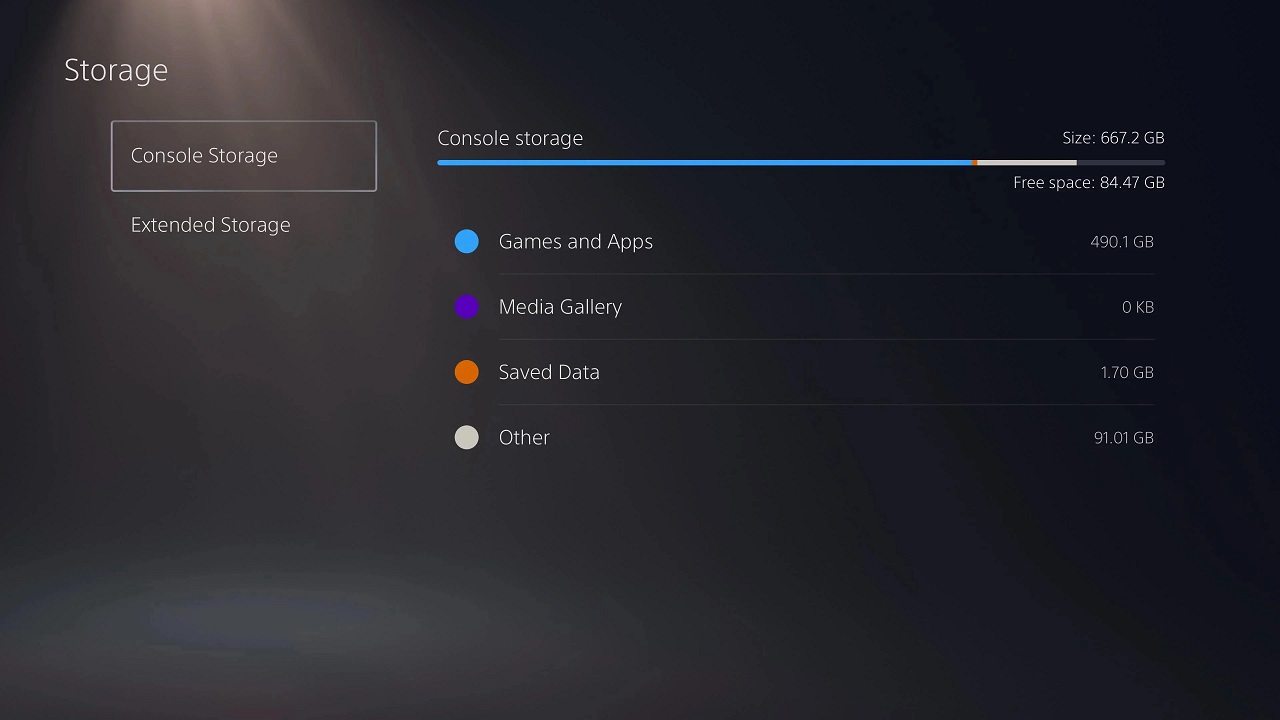
یکی از بهترین راهها و شاید بهترین راه ممکن برای خالی کردن حافظه ذخیرهساز داخلی، انتقال بازیهای پلی استیشن 4 به یک هارد درایو HDD اکسترنال است که فضای واقعاً قابل توجهی را از دوش پلی استیشن 5 بر میدارد. وقتی وارد قسمت اصلی تنظیمات فضای ذخیره میشوید (برای ورود به این بخش، وارد Games and Apps سپس Media Gallery، سپس Saved Data و بعد Other شوید)، قسمتی را مشاهده میکنید به نام Other Storage که مشخصاً توسط خود کمپانی توضیح داده شده است. این بخش به روش استفاده بازیکن از کنسول بستگی دارد و بهنظر میرسد که برخی اطلاعات مهم را از بازیهای شما و مثلاً قابلیت Backwards Compatibility ذخیره میکند.
با ذخیره کردن تمام بازیهای پلی استیشن 4 در یک هارد اکسترنال HDD، ما توانستیم بخش Other Storage را که در ابتدا حدود 90 گیگ بود به تنها 13 گیگابایت برسانیم. اگر هارد HDD ندارید، بهنظر میرسد که باید از تعداد بازیهای نسل هشتمی خود کم کنید.
راه دیگر این است که در تنظیمات Create Button پلی استیشن خود تغییرات ایجاد کنید و مدت زمانی که کنسول بهطور ویدیویی حرکات گذشته شما را ثبت میکند کاهش دهید. برای انجام اینکار باید مراحل زیر را طی کنید:
وارد Settings > Captures and Broadcasts > Captures > Shortcuts for Create Button > Length of Recent Gameplay Video Clip شوید. سعی کنید مدت زمان ذخیره ویدیو را به 5 دقیقه برسانید یا حتی کمتر از این کنید چراکه در میزان ذخیره حافظه تأثیر میگذارد. و در آخر یادتان باشد که حتی اگر عنوانی را دانلود نکرده باشید، فضای ذخیره این بازی به محض حضور آن در لیست دانلودها در کنسول شما شناخته و پر میشود.
بخش سوم:
کنترلر دوالسنس
دوالسنس نام کنترلر یا دسته جدید سونی برای پلی استیشن 5 است که برای اولین بار یک تغییر نام را پس از چهار نسل از کنترلرهای دوالشاک تجربه میکند. این محصول هرچند هنوز بسیاری از ویژگیهای خوب کنترلر پلی استیشن 4 را داراست، اما با ارائه برخی تجربههای جدید و تغییر معنی و هدف کار این دسته، شاهد ویژگیهای کلیدی زیادی مثل بازخورد هپتیک، تریگرهای انطباقی و یک میکروفون داخلی هستیم. به راهنمای مقدماتی PS5 درباره ویژگیهای جدید دوالسنس توجه کنید.
- بازخورد هپتیک: این بخش شباهت زیادی به موتورهای لرزشی پلی استیشن 4 دارند، با این تفاوت که در جریان گیمپلی، به طرز ظریفتری استفاده شدهاند و اکنون لرزشها و تعامل با اشیای مختلف در جریان بازی، میتوانند حتی از طریق لمس کنترلر به بازیکن مخابره شوند. برای مثال، در بازیهای رانندگی، دیگر تفاوت زیادی بین حضور روی محل خاکی، با محل گِلی یا یخ و پیست مسابقه است و بافتها هرکدام پیام خودشان را مخابره میکنند. از کوچکترین چیزها مثل برخورد قطرههای باران تا جزئیات دیگر.
- تریگرهای انطباقی: این ویژگی به دکمههای L2 و R2 اجازه میدهد تا میزان مقاومت و سفتی و سختی خود را با توجه به شرایط گیمپلی و بازی تعیین کنند. بدین معنی که مثلاً وقتی شما در حال استفاده از یک کمان هستید، این دو دکمه درست مثل کمان سفتتر یا نرمتر میشوند و سرعت حرکتشان با جزئیات زیادی تفاوت میکند.
- میکروفون داخلی: این بخش بدین معناست که دیگر نیازی به خریداری یک میکروفون یا هدست برای ارتباط با دوستان در بخش آنلاین ندارید و البته در عین حال که میتوانید از یک میکروفون خارجی استفاده کنید، این انتخاب را دارید که از میکروفون داخلی مخصوص به دوالسنس نیز استفاده کنید که بدون هزینه اضافی است.
سرویسهای تحت شبکه
پلی استیشن 5 بهطور کلی از همان سرویسهای آنلاین مشخصی بهرهمند است که برای اولین بار در پلی استیشن 4 دیدیم. از جمله سرویس PS Plus که با پرداخت مبلغ مشخصی بهطور ماهیانه، به شما اجازه دسترسی به بخش آنلاین بازیها، و همچنین بازیهای رایگان ماهیانه را میدهد و شامل تخفیفات ویژه و ذخیره در فضای ابری نیز میشود.
بخش دیگر از سرویسهای تحت شبکه را، برنامه PlayStation Now میسازد که درواقع سیستم استریم ابری بازیهای پلی استیشن است که در مسیر تجربه ابری بازیها و تنها با استفاده از اینترنت فعالیت میکند. در این سرویس نیز، مشترکین با پرداخت مبلغی ماهانه و حتی بدون نیاز به داشتن سخت افزار، به چیزی نزدیک به 900 بازی پلی استیشن از عناوین جدید PS4 و PS5 تا بازیهای نسلهای گذشته از پلی استیشن 3 و 2 دسترسی پیدا میکنند. شایان ذکر است که (بر اساس منبع) قابلیت Backwards Compatibility تنها برای پلی استیشن 4 سازگار است و تنها راه دسترسی به عناوین نسلهای هفتم و ششم، در حال حاضر استفاده از PS Now است.
لوازم جانبی:
کمپانی سونی به معرفی تعدادی از لوازم جانبی مشخص در کنار پلی استیشن 5 پرداخته است که بسیاری از آنها برای خرید توسط مشتریان بهصورت اختیاری قرار گرفتهاند. در راهنمای مقدماتی PS5 به بررسی لوازم جانبی معرفی شده پرداختهایم:
- دوربین HD مخصوص پلی استیشن 5: یک دوربین ارتقا یافته که نسخه جدید PlayStation Camera در نسل هشتم حساب میشود. این دوربین از لنزهای دوگانه 1080p استفاده میکند که یک گزینه فوقالعاده برای استریمرها محسوب میشود. طراحی ظاهری این دوربین حضور آن را در فضا و دکوراسیون داخلی منزل تا حد زیادی پنهان میکند.
- هدست بیسیم Pulse 3D: این هدستها دقیقاً برای همخوانی با موتور جدید صدای سهبعدی سونی یعنی Tempest طراحی شدهاند که از تکنولوژی صدای سهبعدی پشتیبانی میکنند. این هدستها دارای تکنولوژی رفع نویز و سرصدای اضافی نیز هستند که هنگام صحبت با دیگران فعال میشوند.
- جایگاه شارژ دوالسنس: یک جایگاه مخصوص برای شارژ تعداد دو کنترلر دوالسنس به صورت همزمان که با طراحی دورنگهای که شبیه به طراحی کلی پلی استیشن 5 است نمایان شده. همچنین یک ورودی USB-C نیز برای آن تعبیه شده.
- Remote Media (کنترل مخصوص پلی استیشن 5): یک کنترل شخصیسازی شده مخصوص پلی استیشن 5 است که با یک میکروفون داخلی برای تشخیص صدای کاربر همراه شده. دکمههای مشخص این کنترل برای استفاده از برنامههایی نظیر Spotify و Netflix طراحی شدهاند. همچنین این کنترلر را میتوان از لحاظ طراحی ظاهری با آن رنگهای دو قسمتی بسیار شبیه به دوالسنس دانست.
رابط کاربری:
بهطور کلی رابط کاربری در پلی استیشن 5 نسبت به گذشته تغییرات زیادی داشته. هرچند در بخشهای زیادی شباهتها هنوز نسبت به پلی استیشن 4 حفظ شدهاند، اما ویژگیهای جدید این کنسول و معنی و هدف مشخصی که دارد باعث شده تا شاهد بخشهای جدیدی مثل Control Center یا سیستم کارتها و Game Help باشیم. فروشگاه پلیاستیشن نیز دچار تغییرات ظاهری و کاربردی زیادی شدهاست که در راهنمای مقدماتی PS5 به آن پرداختهایم.
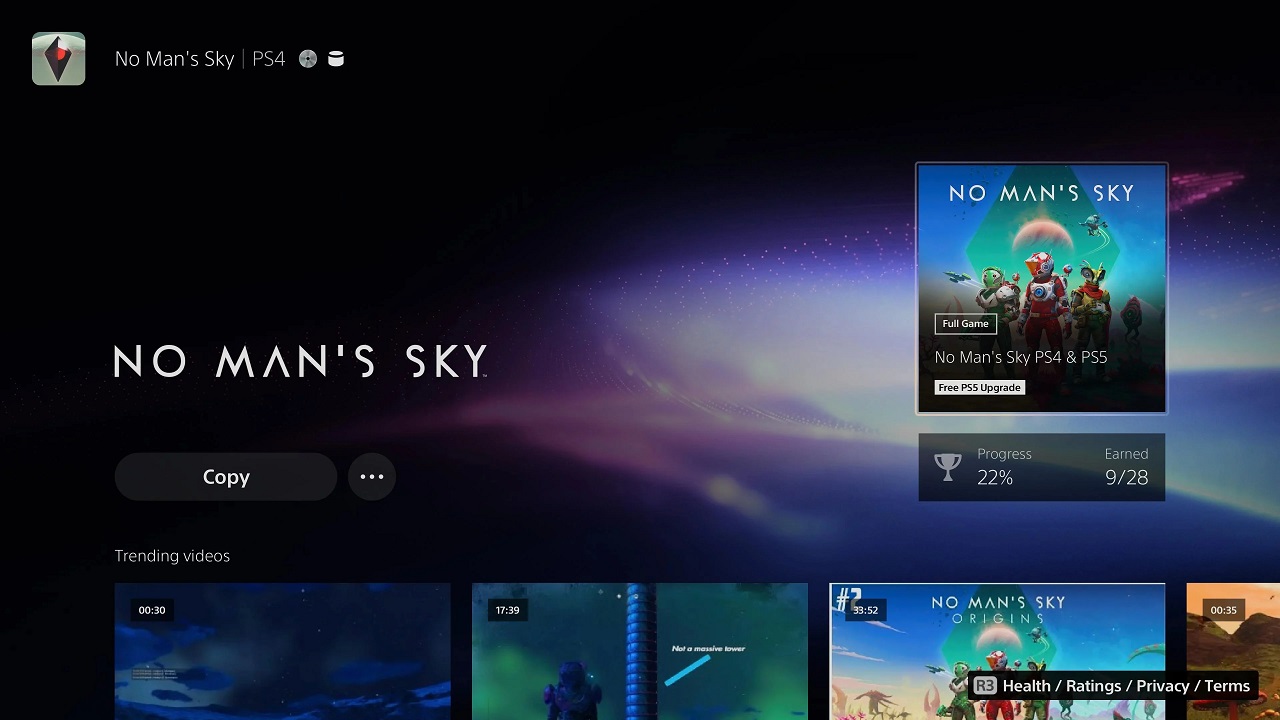
بخش Control Center: شاید بتوان این بخش را بزرگترین تغییر در رابط کاربری پلی استیشن 5 دانست. با استفاده از دکمه PS روی کنترلر دوالسنس شما به یک منوی اختصاصی حدید دست پیدا میکنید که انتخابهای زیادی به شما میدهد. از جمله یک سری از عناوین و برنامهها که برای شما لیست میشوند، کارتها، و برخی ویژگیهای دیگر که بستگی به بازی که در حال تجربهاش هستید نمایان میشوند. برای مثال در هنگام تجربه بازی SackBoy: A Big Adventure شما میتوانید کارتهای مخصوص به این بازی را برای هر مرحله مشاهده کنید که برای جمع کردن آیتمهای قابل جمعآوری و دریافت تروفیهای آن بازی ضروری هستند.
در پایین قسمت کارتها در Control Center، یک لیست از آیکونها وجود دارد که انتخابهای متفاوتی بهش ما میدهد. شما میتوانید از آن برای دسترسی به بخش اصلی منو استفاده کنید یا بین بازیهای در حال استفاده یا برنامههای درحال استفاده جابهجا شوید. یا منوی اطلاعرسانی یا پروفایل خود را بررسی کنید و با دوستان خود در ارتباط باشید. این بخش نیز قابلیت شخصیسازی دارد و به دلخواه کاربر تغییر میکند.
کارتها: در قسمت Control Center، سیستم کارتها وجود دارد که یک ویژگی جدید در پلی استیشن 5 است. این کارتها به شما اجازه ایجاد یک نوع جدید از تعامل با بازیها و رویدادها را میدهند که برای اولین بار در شبکه پلی استیشن میبینیم. دکمه PS را فشار دهید و در بخش Control Center شاهد لیستی از کارتها خواهید بود. در ادامه و در راهنمای مقدماتی PS5 به بررسی وظیفه کارتها میپردازیم:
- اخبار رسمی: در این بخش میتوانید اخبار و بهروزرسانیهای مخصوص به هر بازی را در کارت مخصوص به اخبار پیدا کنید. کاربر همیشه با اطلاعات بیشتر در رابطه با بازی موردنظرش مواجه میشود.
- فعالیتها: اگر میخواهید مرحله یا حالت خاصی از یک بازی را آغاز کنید، میتوانید از قسمت فعالیتها به آنها دسترسی داشته باشید. با استفاده از این کارتها میتوانید مستقیماً به بخش خاصی از یک بازی بروید به جای اینکه مرحله به مرحله این کار را انجام بدهید. همچنین این کارتها به شما میگویند که انجام هر بخش چقدر به طول میانجامد.
- کارتهای Geme Help (یا راهنمای بازی): برخی از بازیهای PS5 از کارتهای راهنمای بازی پشتیبانی میکنند. توسعهدهندگان بازیها از این راه به کمک بازیکنان میآیند تا با ویدیوهای رسمی، برخی مراحل یا فعالیتهای سخت را برای بازیکنان سادهتر کنند. برای مثال در بازی Sackboy: A Big Adventure شما با استفاده از راهنمای بازی میتوانید آیتمهای مشخص شده در بازی را جمعآوری کنید. کارتهای راهنمای بازی البته مخصوص مشترکین PS Plus هستند.
- اسکرینشات و ویدیوها: بخش کارتها همچنین به شما اجازه دسترسی به تصاویر و ویدیوهایی که از صفحه بازی خود گرفتهاید را میدهد که میتوانید به طور همزمان با دوستان خود آنها را به اشتراک بگذارید.
- دسترسی به بخش آنلاین یا گروهها: اگر در یک گروه به همراه دوستانتان مشغول تجربه یک بازی هستید، این کارتها به شما اجازه دسترسی سریع به دوستانتان را در بخش آنلاین میدهد.
- تروفیها: این بخش به شما اجازه میدهد روند پیشروی خود را در دریافت تروفیهای مختص به هر بازی بررسی کنید و تروفیهای از دست داده را دوباره نگاه بیاندازید.
این بود راهنمای مقدماتی پلی استیشن 5 که بهطور کلی به بررسی تغییرات و ویژگیهای جدید PS5، برخی از مهمترین مشکلات کنسول و روش حل آنها و راهنمای بخشهای جدید دستگاه پرداخته است. برای دنبال کردن مطالب بیشتر درباره پلی استیشن 5، با پی اس ارنا همراه باشید.




